Posso usare Recuva sul mio Mac?

Recuva è sempre stato conosciuto come uno dei migliori software disponibili per il recupero dati... Ma può funzionare anche se utilizzo un Mac?
La risposta semplice è NO. Attualmente non esiste una versione di Recuva disponibile per computer Mac. Questo software è progettato per funzionare con i sistemi operativi Windows e non ha un equivalente Mac.
Ci sono, tuttavia, alcune cose che puoi fare se stai usando un Mac e hai bisogno di recuperare dati. Un'opzione è usare un programma di recupero dati diverso che sia compatibile con i computer Mac.
Sebbene Recuva non possa essere un'opzione per gli utenti Mac, ci sono ancora molti altri ottimi strumenti di recupero dati disponibili che possono svolgere il lavoro, tra cui:
- Recupero dati stellare per Mac
- Recupero dati Mac 4DDiG
- Recoverit per Mac
- EaseUS Data Recovery Wizard per Mac
Sono tutti compatibili con il sistema operativo macOS e potrebbero aiutarti a recuperare i tuoi dati anche se sono stati cancellati dal cestino.
Indipendentemente dall'applicazione scelta, è importante ricordare che prima si avvia il processo di recupero dati, maggiori saranno le possibilità di successo.
Ma aspetta! Prima di provare uno di questi programmi, assicurati di usare prima Time Machine, il software di backup dati integrato di Apple. Time Machine può aiutarti a ripristinare file o cartelle cancellati, a patto che ne sia stato eseguito il backup in precedenza.
Time Machine è la tua prima linea di difesa contro la perdita di dati
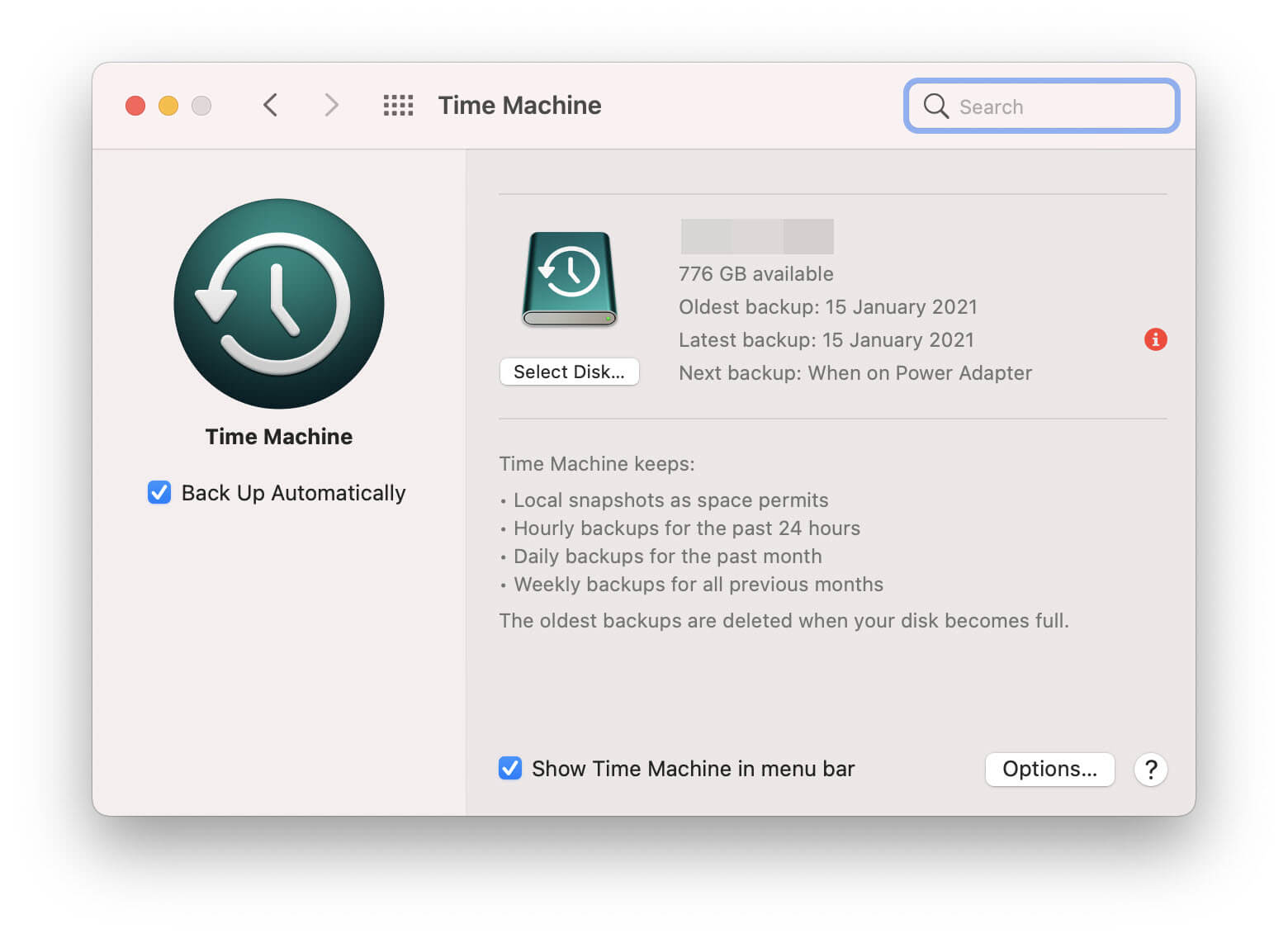
Su un Mac, la prima cosa che dovresti fare quando provi a recuperare dati persi è controllare Time Machine. Time Machine è presente su ogni Mac da OS X Leopard nel 2007 ed è stato progettato per aiutarti a ripristinare i file che sono stati modificati o eliminati accidentalmente, così come quelli che sono andati persi a causa di un crash di sistema o di un'infezione da virus.
Esegue regolarmente il backup del computer, comprese applicazioni, foto, documenti e l'intero sistema stesso. Non solo puoi ripristinare il tuo Mac allo stato precedente con tutti i tuoi dati intatti, ma ti consente anche di scegliere di recuperare solo una certa versione storica di un file, il che è davvero utile se hai salvato accidentalmente qualcosa o hai apportato modifiche che non intendevi.
Sembra fantastico! Sì, ma affinché Time Machine possa aiutarti, devi averlo acceso e configurato prima di averne effettivamente bisogno, altrimenti non avrà alcun backup su cui ripiegare.
Finché hai eseguito backup regolari utilizzando un disco rigido esterno o un altro dispositivo e il pulsante "Backup automatico" è sempre stato attivato, avrai buone probabilità di recuperare i tuoi dati. Anche se l'unità di backup esterna non è disponibile o è danneggiata, avrai comunque alcuni dei tuoi dati a portata di mano grazie alla funzione "Snapshot locali come spazio consentito" di Time Machine. Gli snapshot locali significano che può conservare i backup recenti sul tuo Mac invece di richiedere che vengano archiviati su un disco rigido esterno.
Per vedere se sono disponibili snapshot locali,
- Vai al pannello delle preferenze di Time Machine in "Preferenze di Sistema" e seleziona la casella "Mostra Time Machine nella barra dei menu".

- Apparirà una piccola icona a forma di orologio nell'angolo in alto a destra dello schermo; cliccaci sopra e seleziona "Entra in Time Machine".
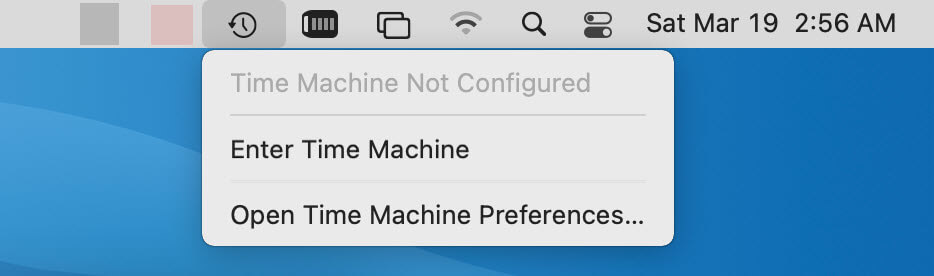
- Nella finestra che appare puoi sfogliare i tuoi backup in base alla data e all'ora per trovare quello che contiene i file.
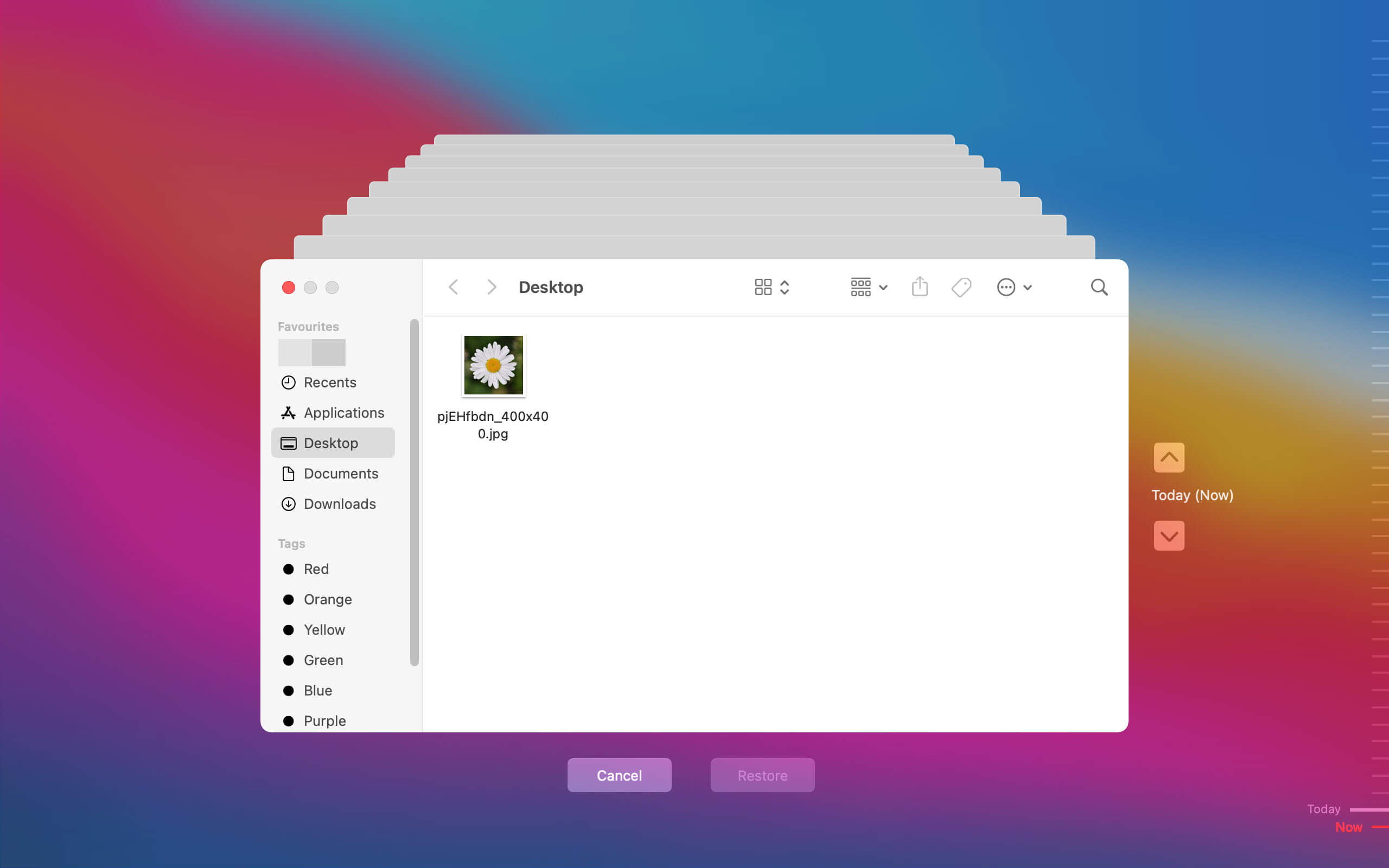
- Una volta trovato il backup che stai cercando, clicca semplicemente sul pulsante "Ripristina" per copiarlo nuovamente nella sua posizione originale.
Se gli snapshot locali non ti danno ciò di cui hai bisogno, collega il tuo disco di backup esterno per ottenere di più. È sempre una buona idea mantenere il tuo Mac sottoposto a backup.
Una cruda realtà, tuttavia, è che a volte Time Machine fallisce. I backup potrebbero non essere stati eseguiti per un po', oppure l'unità di backup potrebbe corrompersi, impedendoti di accedere ai tuoi backup. Se questo è il caso e sei bloccato senza un backup di Time Machine su cui fare affidamento, allora potresti dover ricorrere a uno dei programmi di recupero dati menzionati in precedenza.
La migliore alternativa a Recuva per un computer Mac quando Time Machine ti ha deluso
Se Time Machine non è in grado di aiutarti, la soluzione migliore è utilizzare uno dei tanti programmi di recupero dati disponibili.
È importante notare che dovresti smettere di scrivere o salvare nuovi dati sull'unità da cui stai cercando di recuperare i dati. Più utilizzi l'unità, maggiore è la possibilità che sovrascriverai i file eliminati e li renderai irrecuperabili.
Sono disponibili molti programmi di recupero dati per Mac, ma noi consigliamo di utilizzare
Recupero dati stellare
in quanto è una delle opzioni più complete e user-friendly. Offre un'interfaccia intuitiva e facile da usare, oltre a una vasta gamma di funzionalità che rendono il recupero dei dati persi un gioco da ragazzi.
Download gratuito di Stellar Data Recovery Professional Edition
Anche se non sei particolarmente esperto di tecnologia, Stellar è una scelta eccellente in quanto non richiede particolari abilità o conoscenze per essere utilizzato in modo efficace. Basta avviare il programma e seguire le istruzioni sullo schermo: è davvero così facile.
Una volta installato e avviato Recupero dati stellare , ti verranno presentati vari tipi di media tra cui scegliere, nonché un elenco di unità e dispositivi che possono essere scansionati per i dati persi. Seleziona l'unità che contiene i dati persi e fai clic su "Scansione".
Il programma ora eseguirà la scansione dell'unità selezionata per eventuali file recuperabili. Questo processo può richiedere un po' di tempo, a seconda delle dimensioni dell'unità e della quantità di dati che devono essere scansionati.
Una volta completata la scansione, verrà visualizzato un elenco di tutti i file recuperabili. Puoi visualizzare in anteprima la maggior parte dei tipi di file, tra cui foto, video e documenti, per verificare che siano effettivamente quelli che stai cercando. Una volta che sei soddisfatto del fatto che i dati recuperati siano quelli di cui hai bisogno, fai semplicemente clic su "Recupera" per salvarli nella posizione che preferisci.
Stellar Data Recovery è disponibile sia per Mac che per Windows, quindi, qualunque sia il sistema operativo del tuo computer, puoi utilizzarlo per recuperare facilmente i dati persi.
Su Mac, Stellar fornisce quattro edizioni (che sono Standard , Professionale , Premio , E Tecnico ), ognuno con una prova gratuita, così puoi provare il programma prima di decidere di acquistarlo. Questo è un ottimo modo per vedere quanto è facile da usare e se sarà in grado di recuperare i dati di cui hai bisogno.
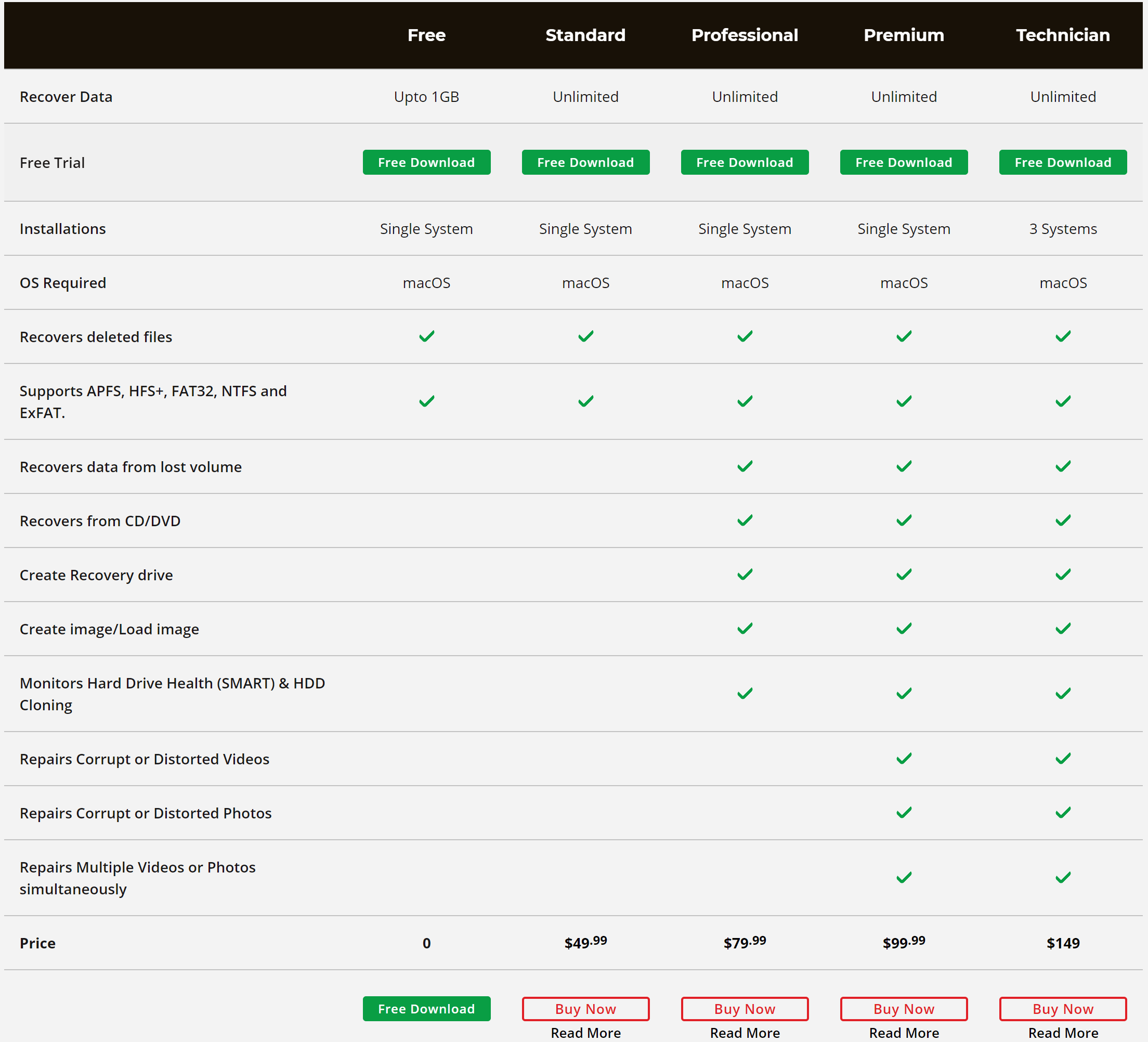
Come sempre, ti consigliamo di eseguire regolarmente il backup dei tuoi dati per evitare di dover ricorrere a programmi di recupero dati. Time Machine è uno strumento eccellente per questo, ma se non hai un backup disponibile, allora Stellar è la soluzione migliore.






